Weiterleiten empfangener Faxe
Pro Sender kann nur eine Weiterleitungsbedingung eingerichtet werden. Durch Einrichten separater Weiterleitungsbedingungen für mehrere Sender können die Faxe der verschiedenen Sender an unterschiedliche Computer weitergeleitet und dort gespeichert werden.
Sie können bis zu 1.000 Weiterleitungsbedingungen mit Ihrem imageRUNNER ADVANCE-System einrichten.
Damit bei der Weiterleitung von Dokumenten keine Fehler auftreten, muss die Faxnummer korrekt eingestell sein.
|
Beispiel:
|
Um das System so einzurichten, dass empfangene Faxe von Firma A an den Computer von Mitarbeiter X, von Firma B an den Computer von Mitarbeiter Y und von Firma C an den Computer von Mitarbeiter Z weiterleitet, legen Sie die drei nachstehenden Weiterleitungsbedingungen fest.
|
|
Faxnummer: [Gleicht]: gespeicherte Faxnummer von Firma A; Weiterleitungsempfänger: Computer von Mitarbeiter X.
Faxnummer: [Gleicht]: gespeicherte Faxnummer von Firma B; Weiterleitungsempfänger: Computer von Mitarbeiter Y. Faxnummer: [Gleicht]: gespeicherte Faxnummer von Firma C; Weiterleitungsempfänger: Computer von Mitarbeiter Z |
|
|
Richten Sie die drei oben genannten Weiterleitungsbedingungen ein.
|
|
Beispiel:
|
Zum Weiterleiten aller Faxe, die aus der Stadt New York City gesendet wurden, legen Sie die nachstehende Weiterleitungsbedingung fest.
|
|
Faxnummer: [Beginnt mit]: 212
|
|
Beispiel:
|
Zum Weiterleiten aller Faxe geben Sie die nachstehende Weiterleitungsbedingung an.
|
|
Faxnummer: [Unbeachtet]
|
|
Beispiel:
|
Um das System so einzurichten, dass empfangene Faxe von Firma A an den Computer von Mitarbeiter X und von Firma B an den Computer von Mitarbeiter Y weitergeleitet werden, sowie alle anderen Faxe zur Ansicht/Sortierung an den Computer der Abteilung für allgemeine Angelegenheiten, legen Sie die drei nachstehenden Weiterleitungsbedingungen fest.
|
|
Faxnummer: [Gleicht]: gespeicherte Faxnummer von Firma A; Weiterleitungsempfänger: Computer von Mitarbeiter X.
Faxnummer: [Gleicht]: gespeicherte Faxnummer von Firma B; Weiterleitungsempfänger: Computer von Mitarbeiter Y. Weiterleitung ohne Beding.: Computer der Abteilung für allgemeine Angelegenheiten |
Weiterleitung ohne Beding.
Verwenden Sie das Kriterium Weiterleitung ohne Beding. zum Vorgeben des Empfängers für die Weiterleitung aller empfangener Faxe, die keinen bestimmten Weiterleitungsbedingungen entsprechen. Diese Funktion erlaubt Festlegen der Einstellungen für Dateiname, Dateiformat, Druck bei Weiterleitung und Empfangsbenachrichtigung nach Abschluss der Weiterleitung.
[Unbeachtet] unterscheidet sich von Weiterleitung ohne Beding. darin, dass alle empfangenen Faxe weitergeleitet werden, wobei es keine Rolle spielt, ob sie bestimmten Weiterleitungsbedingungen entsprechen. Dies bedeutet, dass bei Einstellung von [Unbeachtet] Faxe, die einer Weiterleitungsbedingung entsprechen, an zwei Empfänger weitergeleitet werden.
Vorteile der Weiterleitung ohne Bedingung
Ermöglicht eine einheitliche Verwaltung von Faxen, die nicht an den Adressat weitergeleitet werden können.
Faxe ohne bestimmten Adressat werden extrahiert. Dies ist insbesondere bei Junk-Faxen eine bequeme Lösung, da sie ohne Ausdruck gelesen und gelöscht werden können. Dadurch lassen sich die Betriebskosten des Systems hinsichtlich Papier, Toner und Wartung beträchtlich senken.
Einstellung von Weiterleitung ohne Beding.
Die Einstellungen sind grundlegend dieselben wie bei der Speicherung einer Weiterleitungsbedingung, wobei jedoch die Angabe eines Bedingungsnamens, einer Faxnummer und einer Weiterleitungszeit entfällt.
Sie können diesen Bedienvorgang über das Sensordisplay oder per Remote UI durchführen.
Die Bildschirme können je nach Modell und der am System angeschlossenen Zusatzprodukte unterschiedlich sein.
Verwenden des Sensordisplays
1.
Betätigen Sie die Taste  (Einstellungen/Speicherung) → Berühren Sie nacheinander die Tasten [Einstellungen Funktion] → [Empfangen/Weiterleiten] → [Allgemeine Einstellungen] → [Einstellungen Weiterleitung] → [Andere Vorgänge] → [Weiterleitung ohne Beding.].
(Einstellungen/Speicherung) → Berühren Sie nacheinander die Tasten [Einstellungen Funktion] → [Empfangen/Weiterleiten] → [Allgemeine Einstellungen] → [Einstellungen Weiterleitung] → [Andere Vorgänge] → [Weiterleitung ohne Beding.].
 (Einstellungen/Speicherung) → Berühren Sie nacheinander die Tasten [Einstellungen Funktion] → [Empfangen/Weiterleiten] → [Allgemeine Einstellungen] → [Einstellungen Weiterleitung] → [Andere Vorgänge] → [Weiterleitung ohne Beding.].
(Einstellungen/Speicherung) → Berühren Sie nacheinander die Tasten [Einstellungen Funktion] → [Empfangen/Weiterleiten] → [Allgemeine Einstellungen] → [Einstellungen Weiterleitung] → [Andere Vorgänge] → [Weiterleitung ohne Beding.].
Legen Sie die Empfangsmethode, den Weiterleitungsempfänger, den Dateinamen, das Dateiformat und andere Einstellungen fest → Berühren Sie [OK].
2.
[Weiterleitung ohne Beding.] wird auf dem Display für die Weiterleitungseinstellungen angezeigt. Wählen Sie [Weiterleitung ohne Beding.] → Berühren Sie die Taste [Gültig/Ungültig] und setzen Sie die Weiterleitungsbedingung auf 'Ein'.
Verwenden des Remote UI
Diese Einstellungen können auch über das Remote UI vorgenommen werden.
1.
Greifen Sie auf Remote UI zu → Klicken Sie auf [Einstellungen/Speicherung] → [Empfangen/Weiterleiten] → [Einstellungen Weiterleitung].
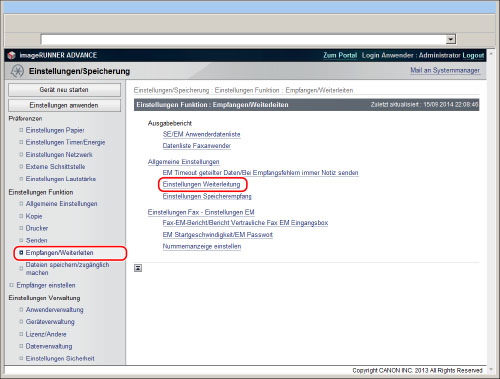
2.
Klicken Sie auf [Bedingungslose Weiterleitung] → Geben Sie die Empfangsmethode, den Weiterleitungsempfänger, die Einstellung für die Weiterleitung-fertig-Notiz und andere Einstellungen an.
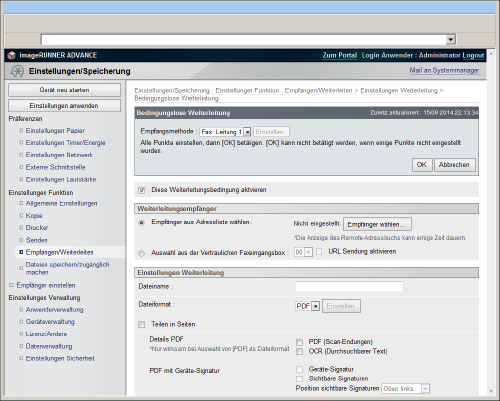
[Diese Weiterleitungsbedingung aktivieren] entspricht der Taste [Gültig/Ungültig] auf dem Display für die Weiterleitungseinstellungen Ihres imageRUNNER ADVANCE-Systems.
Weitere Informationen
Weiterleitung per Faxleitung (optional)
Wenn der Zweitanschluss für Super G3 Faxkarte installiert ist, können Sie unterschiedliche Weiterleitungseinstellungen für beide Faxleitungen (Faxleitung 1 und 2) festlegen.
Beispiel:
Wenn die Faxleitungen für die Verwaltungs- und Buchführungsabteilung unterschiedlich sind.
Faxleitung 1: 0000-1111 (Verwaltungsabteilung)
Faxleitung 2: 0000-2222 (Buchführungsabteilung)
An die jeweilige Abteilung adressierte Faxe werden an den Computer der Abteilung weitergeleitet.
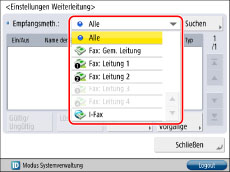
Diese Displayanzeige erscheint nur, wenn der Zweitanschluss für Super G3 Faxkarte installiert ist.
Sie können die Faxnummer, die Subadresse und das Passwort als Weiterleitungsbedingungen einrichten.
|
HINWEIS
|
|
Bei installiertem Zweitanschluss für Super G3 Faxkarte können bis zu 1.000 Weiterleitungsbedingungen eingerichtet werden. Dieser Wert entspricht der Summe von [Fax: Gem. Leitung], [Fax: Leitung 1] und [Fax: Leitung 2].
Es können nicht 1.000 Weiterleitungsbedingungen pro Leitung eingerichtet werden.
|